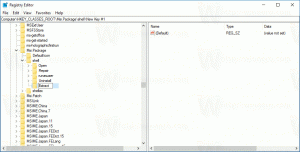Jak włączyć pasek wyszukiwania na pulpicie w systemie Windows 11?
Jeśli w Twojej kompilacji 25120 brakuje nowej funkcji, możesz łatwo ręcznie włączyć pasek wyszukiwania pulpitu w systemie Windows 11. Microsoft testuje go z niewielką ograniczoną liczbą użytkowników. Więc szanse, że go nie będziesz mieć, są wysokie.
Począwszy od kompilacji 25120.1000, firma Microsoft dodała nową eksperymentalną funkcję do systemu Windows 11. Jest to pole wyszukiwania na komputerze. Microsoft twierdzi, że chce wprowadzić lekkie interaktywne obiekty, podobne do tego, co oferują widżety, ale na Pulpit.
Pole wyszukiwania Desktop to pierwszy taki obiekt. Pojawia się na pulpicie, poza panelem widżetów. Jak można się domyślić, jest doładowany przez Bing.
Dopóki wpiszesz wyszukiwane hasło w polu wyszukiwania, będzie ono wyszukiwać w Bing możliwe sugestie i wyświetlać je na liście rozwijanej. To zachowanie przypomina wyszukiwanie w przeglądarce, zarówno na stronie nowej karty Bing, jak i Edge.
Tradycyjnie dla firmy Microsoft wyszukiwania otwierają się w Edge, a wyniki wyszukiwania są wyświetlane w nowej karcie z Bing. Nie ma możliwości zmiany wyszukiwarki lub przeglądarki internetowej. Być może nie zobaczymy ich, nawet jeśli ta eksperymentalna funkcja dotrze do stabilnej wersji systemu Windows 11 (dowolnego z nich).
Jeśli więc w Twojej instalacji kanału deweloperskiego brakuje paska wyszukiwania na pulpicie, ale chcesz go wypróbować, musisz włączyć go ręcznie. W takich przypadkach zawsze używamy ViveTool do aktywowania ukrytych opcji systemu operacyjnego, np. do włącz zakładki w Eksploratorze plików. Dziś nie jest wyjątkiem. Aby włączyć pole wyszukiwania, wykonaj następujące czynności.
Włącz pasek wyszukiwania na pulpicie w systemie Windows 11
- Pobierz najnowszą wersję ViveTool ze swojego domu na GitHub.
- Rozpakuj pobrane archiwum ZIP do jakiejś dogodnej lokalizacji, takiej jak c:\ViveTool.
- Naciskać Wygrać + X i wybierz Terminal (administrator) otworzyć to podniesiony, np. z wysokimi przywilejami.
- Teraz wpisz następujące polecenie
c:\vivetool\vivetool addconfig 37969115 2. W razie potrzeby zmień ścieżkę do pliku binarnego vivetool.exe. - Wreszcie, uruchom ponownie system Windows 11.
- Teraz kliknij prawym przyciskiem myszy w dowolnym miejscu na pulpicie i wybierz Pokaż więcej opcji.
- Wybierz Pokaż wyszukiwanie aby miał znacznik wyboru. Jeśli ma już znacznik wyboru, ale pole nie jest widoczne, usuń zaznaczenie i zaznacz je.
Teraz masz pole wyszukiwania na pulpicie w systemie Windows 11.
Aby cofnąć zmianę, musisz uruchomić inne polecenie.
Wyłącz pole wyszukiwania
- Kliknij prawym przyciskiem myszy Początek przycisk i wybierz Terminal (administrator) z menu.
- Wpisz następujące polecenie na karcie PowerShell lub Wiersz polecenia:
c:\vivetool\vivetool delconfig 37969115 2. - Uruchom ponownie system Windows 11.
Pole wyszukiwania na pulpicie zniknie.
Wszystko powyżej zostało przetestowane na Windows 11 build 25120. Instrukcja może przestać działać w dowolnej nadchodzącej wersji systemu operacyjnego. Jest gwarancja, że trafi do produkcji. Ale jeśli tak się stanie, nie będzie potrzeby bawić się ViveTool.
To wszystko o tym, jak włączyć pole wyszukiwania na pulpicie w systemie Windows 11.
Jeśli podoba Ci się ten artykuł, udostępnij go za pomocą przycisków poniżej. To nie zabierze Ci wiele, ale pomoże nam się rozwijać. Dziękuję za wsparcie!